Netflix har et stort katalog af film, der er produceret over hele verden. Hvis der er en, der fanger dit øje, og du gerne vil se den, vil vi meget gerne høre om den. gemme det på en USB-nøgleDet er muligt!
Find ud af mere Sådan downloader du en Netflix-film til et USB-stik. Som indledning skal du downloade det til din pc, før du overfører det til en USB-nøgle, så her er, hvordan det fungerer.
Hvordan downloader jeg en Netflix-film til min computer?
Lad os først se på, hvordan Download Netflix-film til din pc eller smartphone. Der findes en række værktøjer og programmer, som kan hjælpe dig med at gøre det.
Vi har dedikeret en hel artikel til Sådan downloader du film og serier på Netflix. Klik på linket for at finde ud af alt, hvad du har brug for at vide om de involverede trin.
Hvordan overfører jeg en Netflix-film til et USB-stik?
Lad os komme til sagens kerne: at overføre en Netflix-film til et USB-stik. For at gøre dette skal du bruge en Værktøj til betroede mellemmændHer er tre af dem:
- TunePat Netflix Video Downloader
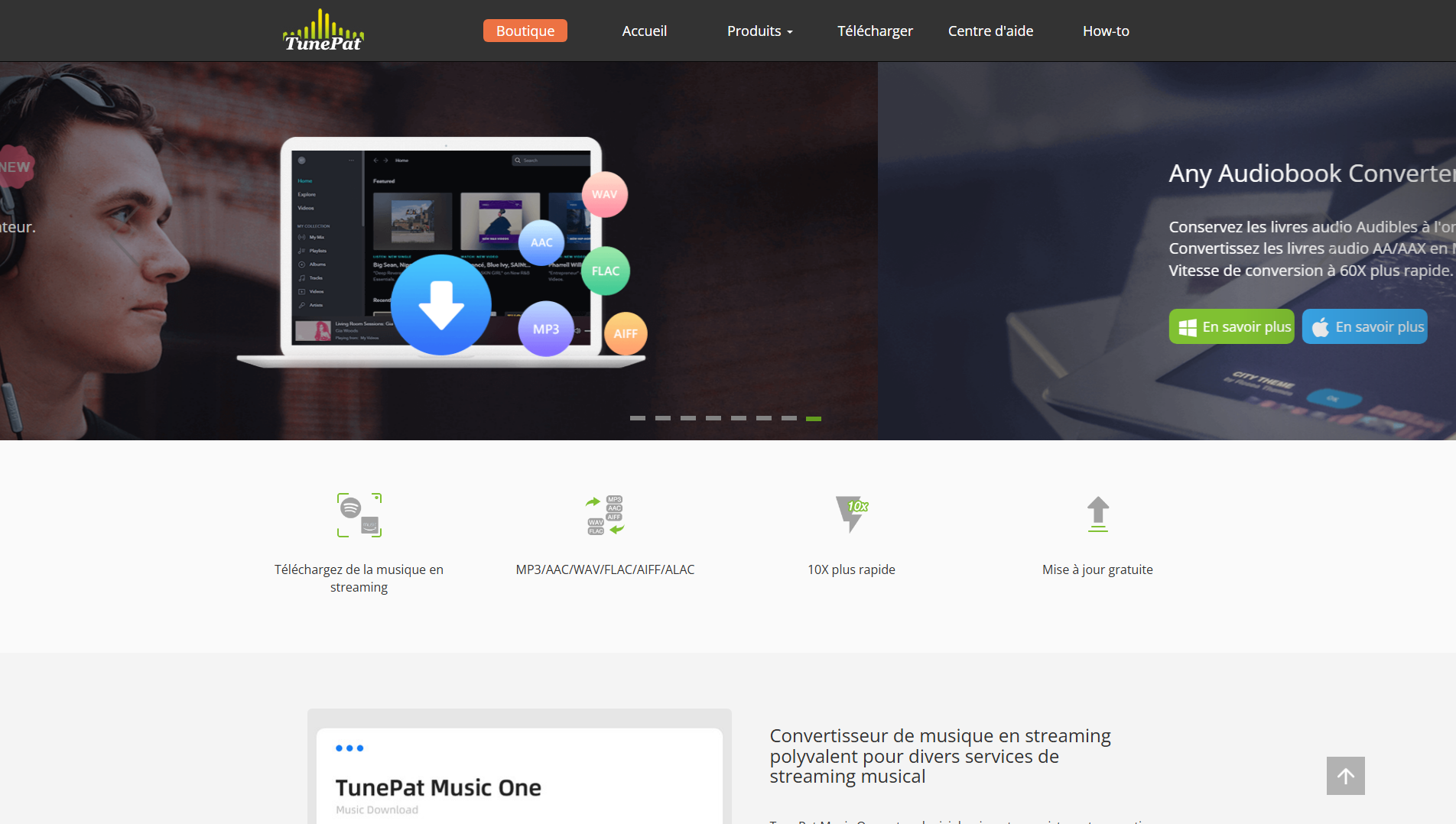
- Netflix Video Downloader
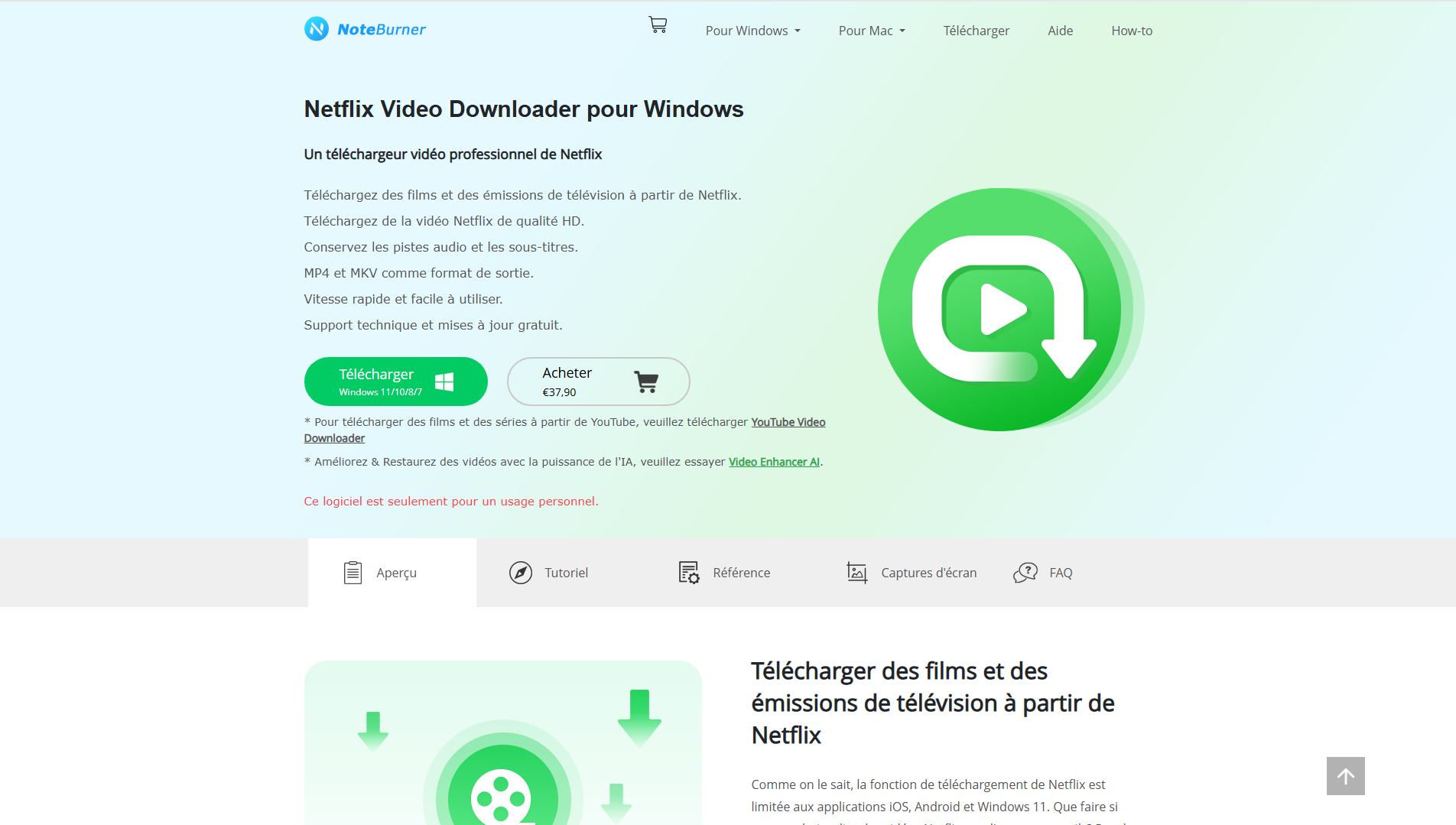
- SameMovie Netflix Video Downloader
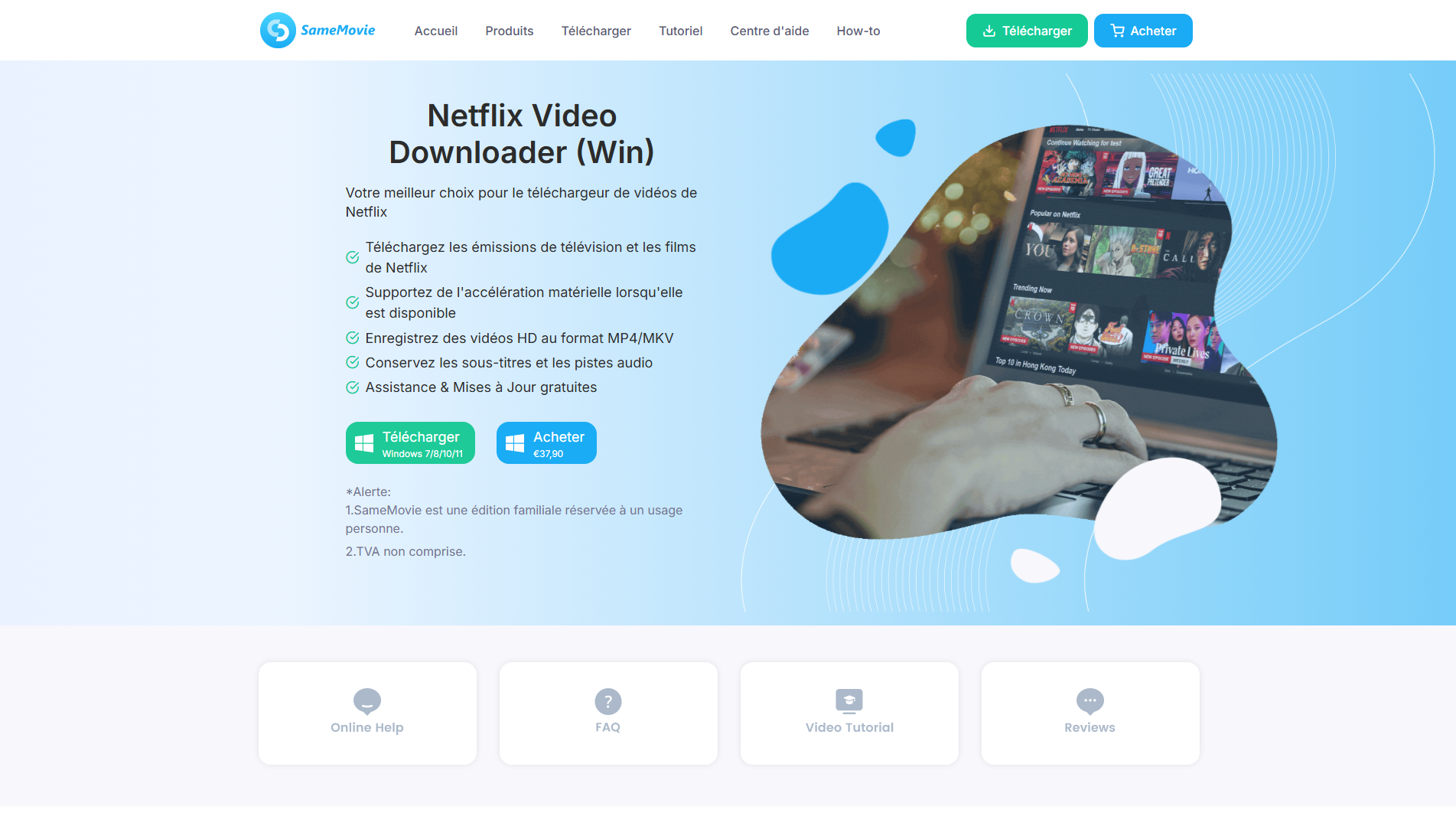
Disse tre applikationer er godt designet til at Download film, serier og programmer fra Netflix direkte til din pc. Du har mulighed for at gemme disse videoer i høj kvalitet, alt sammen på en ekstern harddisk, et SD-kort eller en USB-nøgle.
Så du kan nyde Netflix-kataloget uden at skulle bekymre dig om potentielle problemer i forbindelse med online streaming-platformesom f.eks. forbindelsesfejl. Endelig giver disse programmer dig en stor grad af fleksibilitet, når det gælder forbrug af indhold.
Og ja, efter download kan disse videofiler være overført til forskellige medierFra et fjernsyn til en Android- eller iOS-enhed (Mac, iPhone) ... En påmindelse om deres brug er på sin plads:
- Første skridt: Vælg et af disse tre værktøjer. I vores eksempel bruger vi TunePat Netflix Video Downloader.
- Start derefter værktøjet, og opret forbindelse til din Netflix-konto.
- Vælg downloadkvalitet for de film, serier og programmer, du vil downloade og overføre til din eksterne harddisk, SD-kort eller USB-nøgle.

- Kopier linket til det ønskede videoindhold, og sæt det ind i TunePat Netflix Video Downloader-applikationsvinduet.
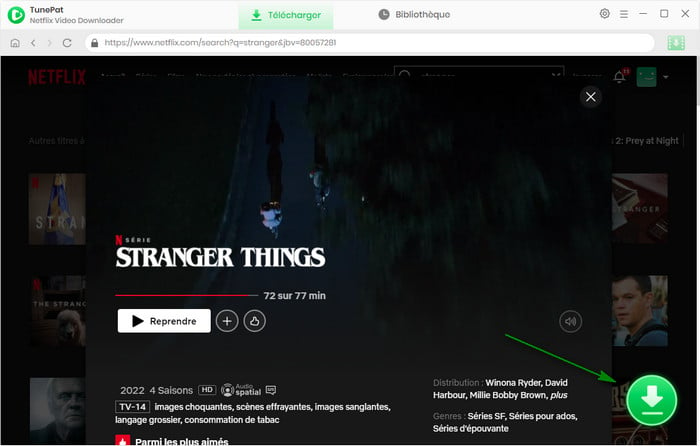
- Begynd at downloade de pågældende film, serier og programmer.

- Endelig kan du finde downloadede videoer i dit bibliotek. Derfra kan du finde ud af, hvor de er på din enhed.
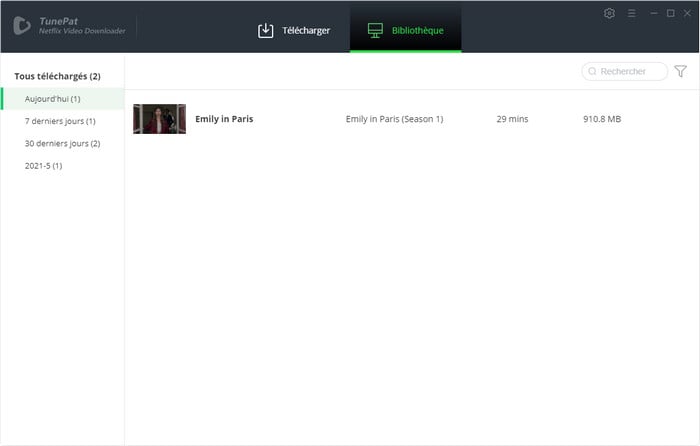
Kan jeg gendanne en Netflix-download på Android og pc?
Vedrørende Gendannelse af en Netflix-download på Android og pc, c’est bien évidemment possible, bien qu’il ne soit pas si évident que cela de voir l’emplacement du fichier dans son dossier local. On vous explique.
På pc (Windows 11) :
- Klik på ikonet "Vis" i din filudforsker.
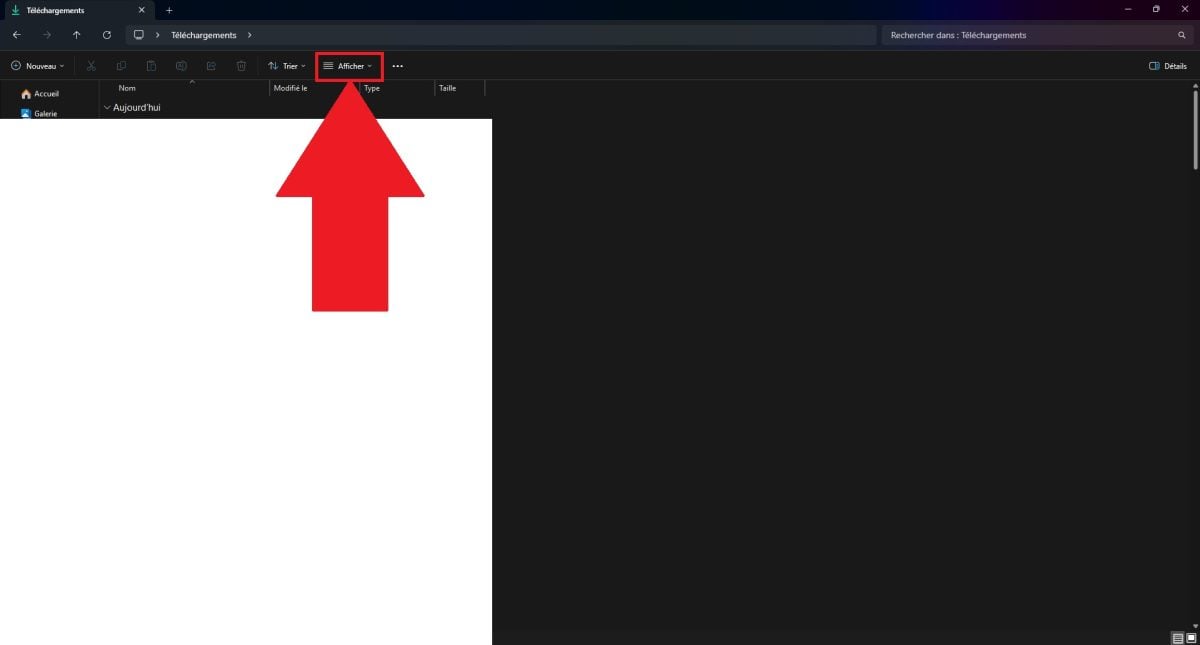
- Klik derefter på sektionen med samme navn.
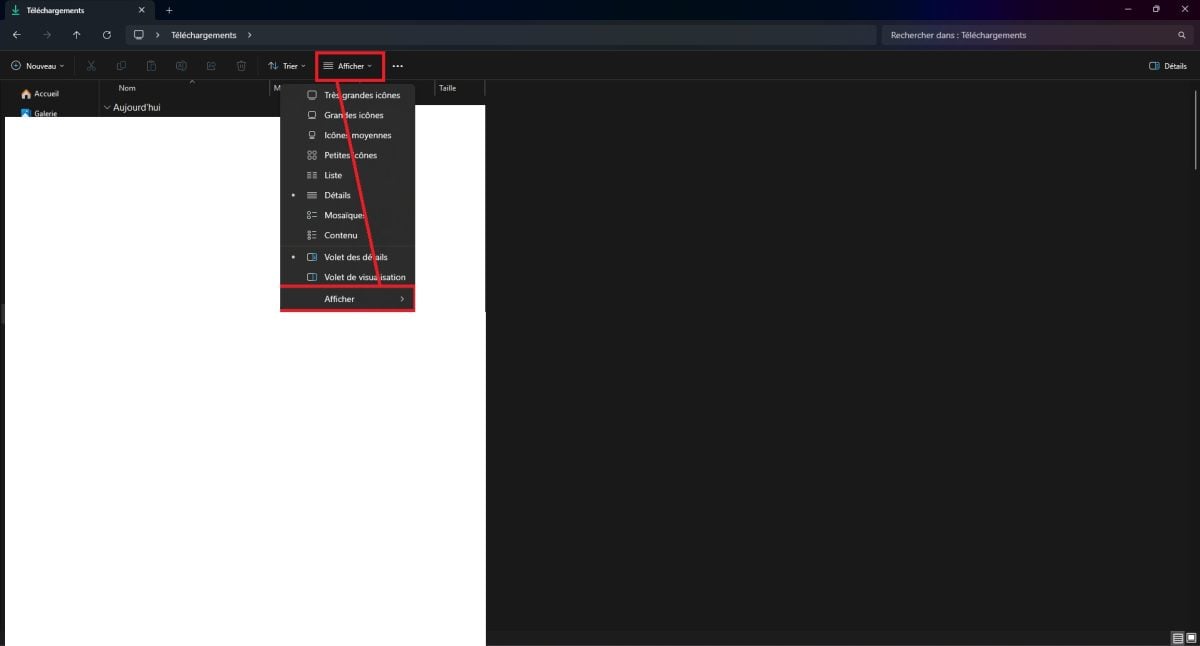
- Vælg "skjulte elementer" i rullemenuen.
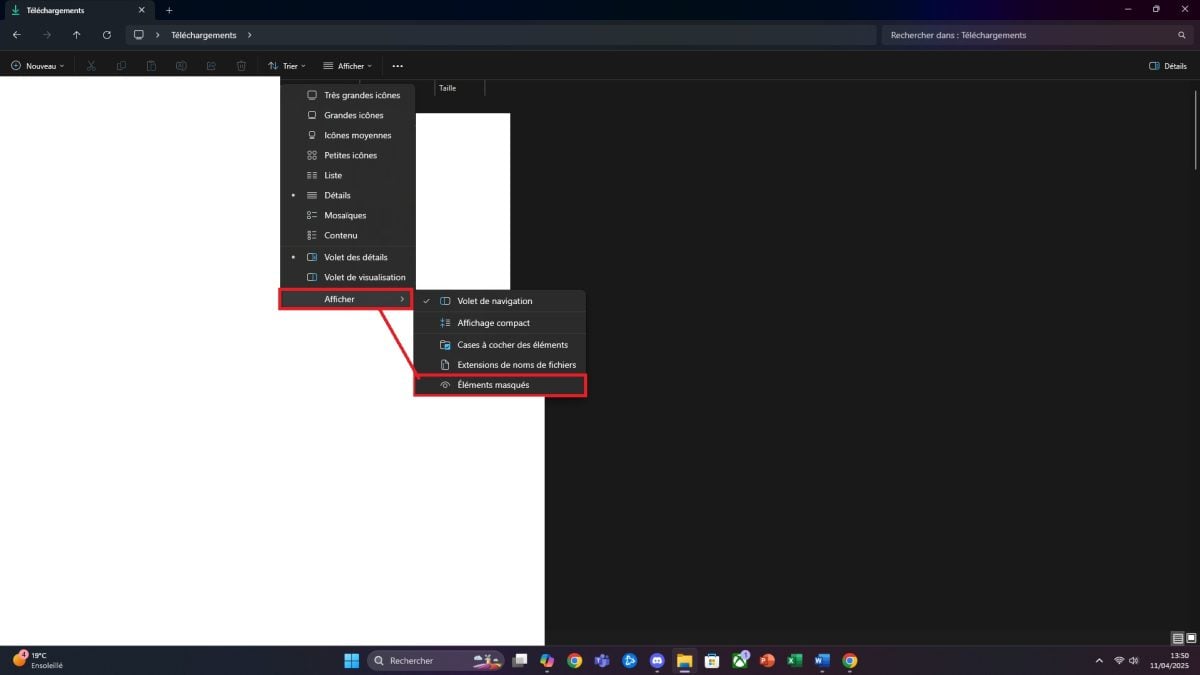
- Suivez le chemin suivant : C:\Users\Nom d’utilisateur\AppData\Local\Packages\4DF9E0F8.Netflix_mcm4njqhnhss8\LocalState\offlineInfo\downloads
- På listen over filer bør den største være den, hvor dine film, serier og programmer er downloadet. Det eneste, du skal gøre, er at overføre det hele til en ekstern harddisk, et SD-kort eller en USB-nøgle.
På smartphone (Android) :
- Gå til applikationen "Mine filer".
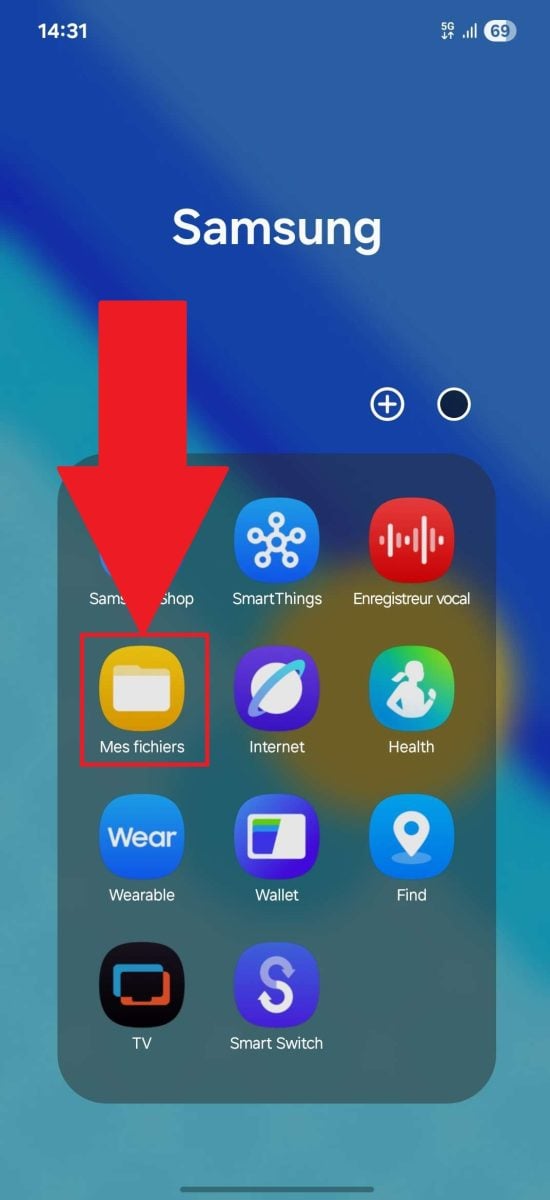
- En haut à droite, accédez aux “Paramètres”.
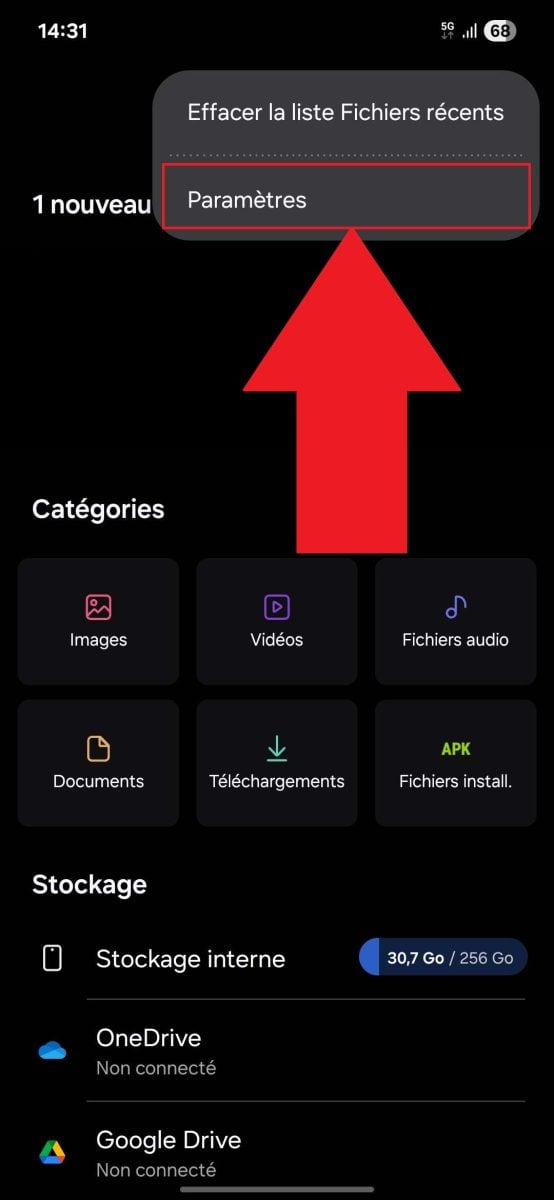
- Aktivér "Vis skjulte systemfiler".
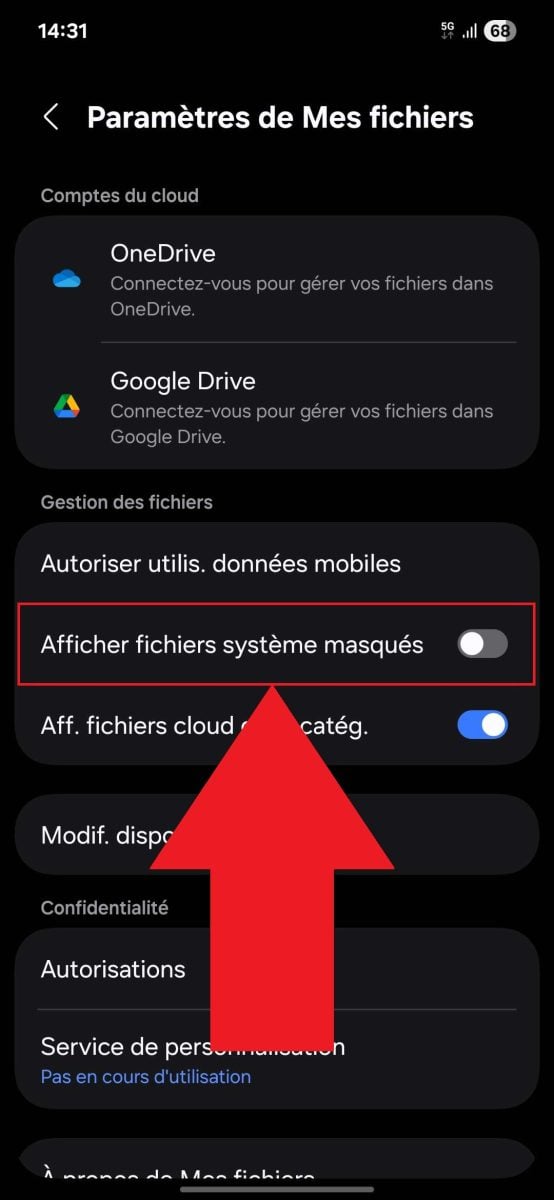
- Revenez en arrière puis allez dans “Stockage interne”.
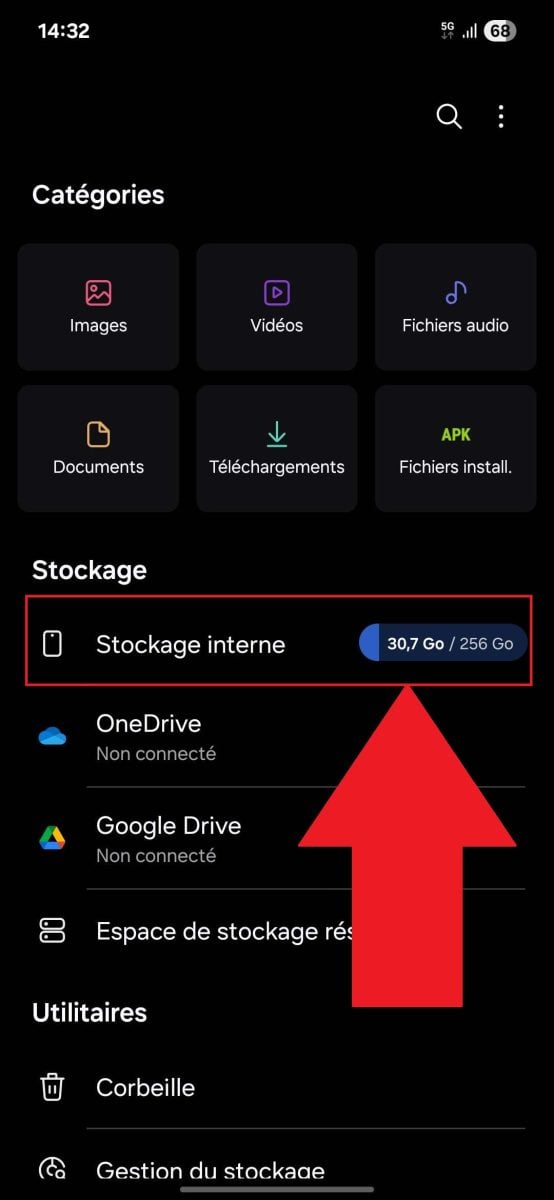
- Appuyez sur la section “Android”.
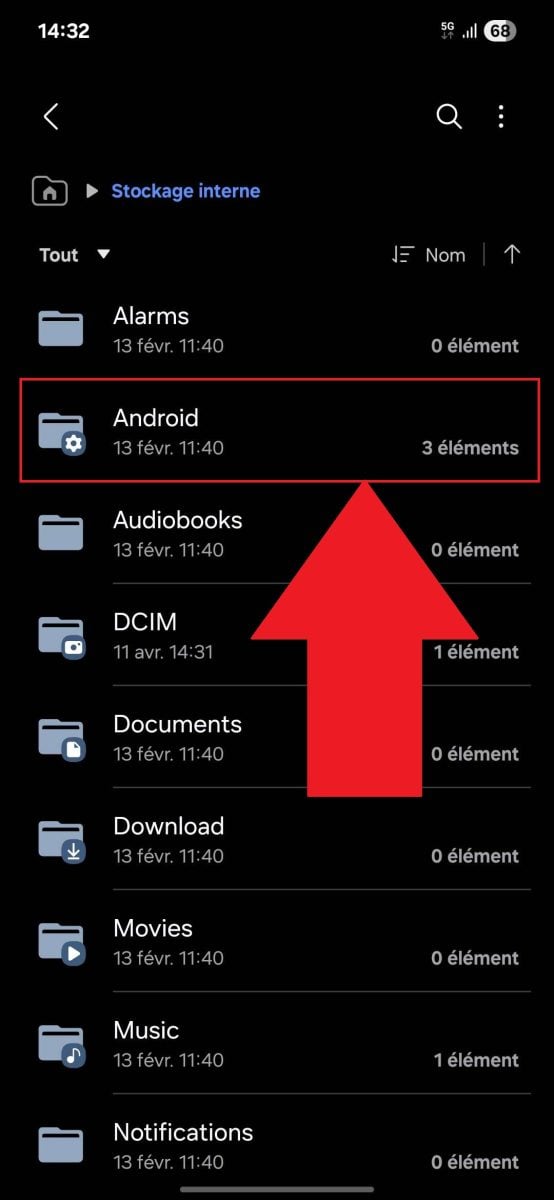
- Til sidst skal du følge stien data > com.netflix.mediaclient > files > Download > .of.
- Det eneste, du skal gøre, er at udforske de mapper, der indeholder dine film, serier og programmer!
Bemærk: Da iPhones kun gemmer importerede og iCloud-filer i mappen "File", vil det kun tage et par minutter at gendanne en Netflix-download på deres enheder. går direkte gennem. Bare klik på "downloads" i nederste højre hjørne.
Kort sagt er det en ting at downloade film, serier og videoer fra Netflix til en computer. Det Overfør til en USB-nøgleEn ekstern harddisk eller et SD-kort er en anden mulighed.
For at opnå det andet skal applikationer som TunePat, Netflix Video Downloader & SameMovie er tilgængelige og giver dig mulighed for at afspille downloadede filer offline på dine enheder.
Intet kunne være enklere i deres anvendelser Vælg indholdet, juster indstillingerne, klik på download-ikonet, og vælg placeringen på dit lager.
Som en sidste påmindelse er det vigtigt at respektere loven og princippet om ophavsret. Vi opfordrer dig derfor til at bruge disse metoder ansvarligt.
Et si vous n’avez pas accès à Netflix et que vous souhaitez savoir Sådan ser du film gratis på Youtube, n’hésitez pas à consulter notre article à ce sujet en cliquant sur le lien.







